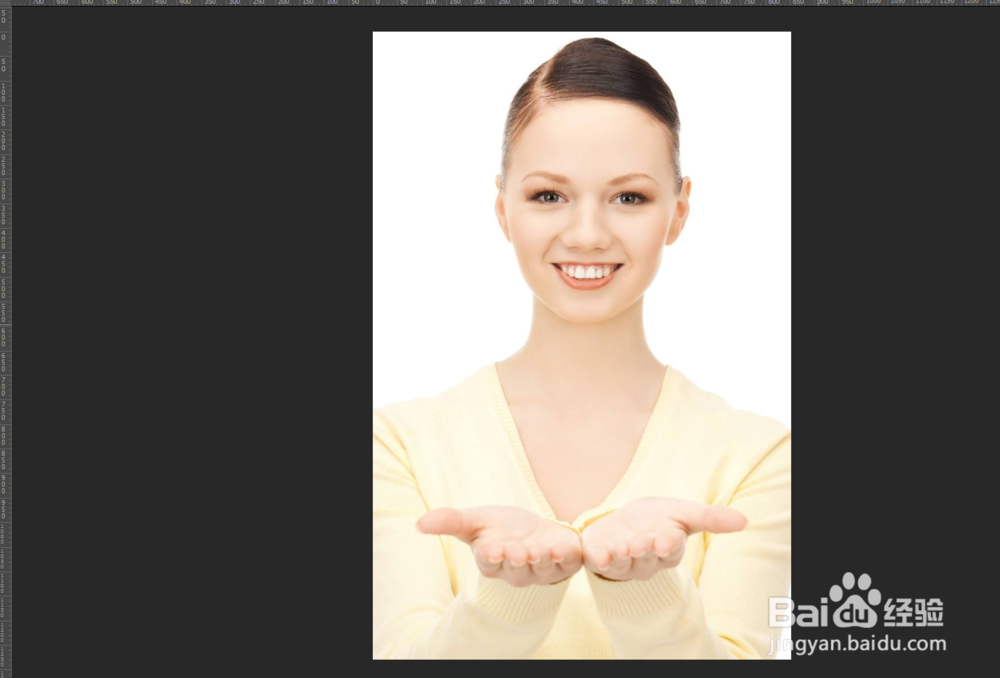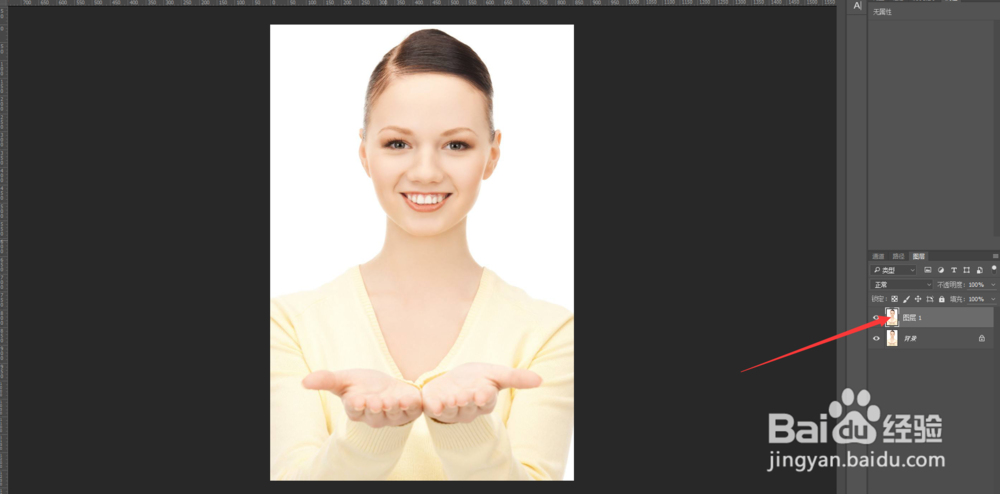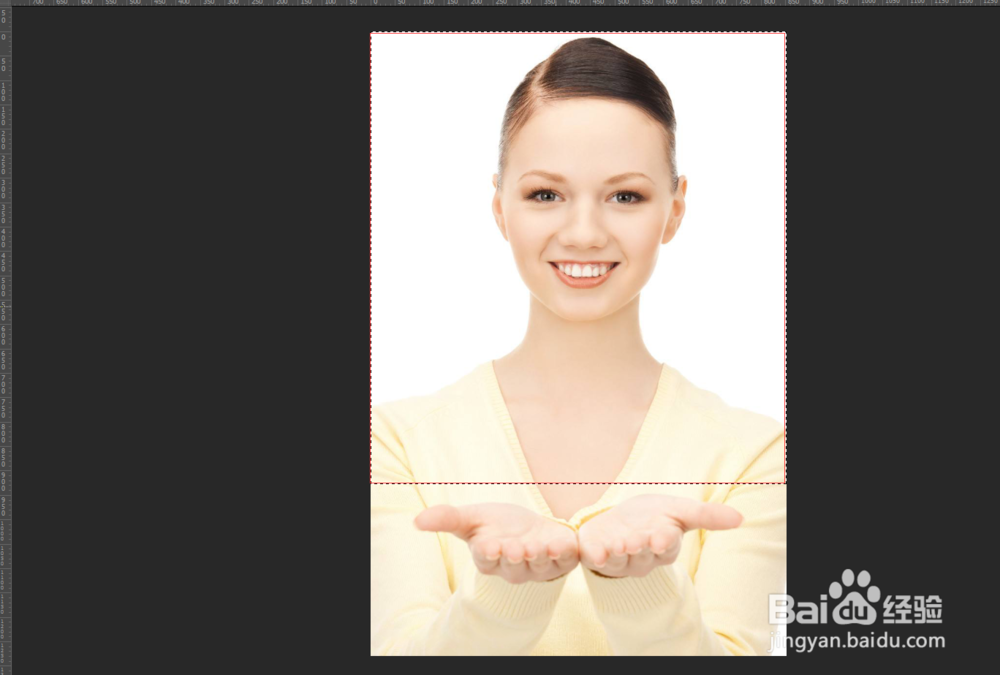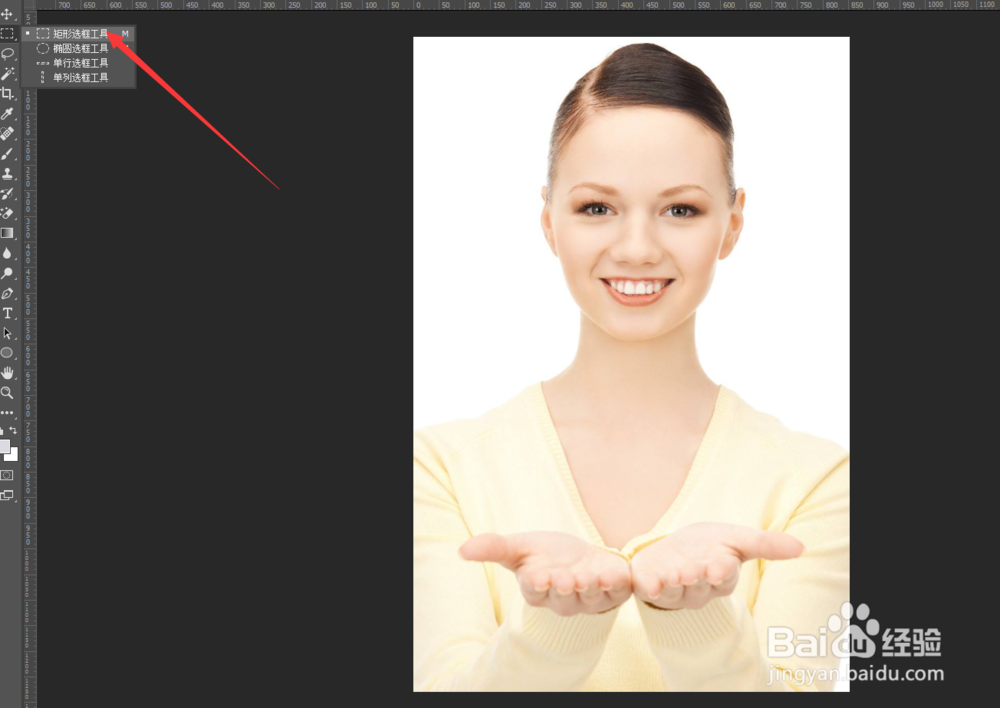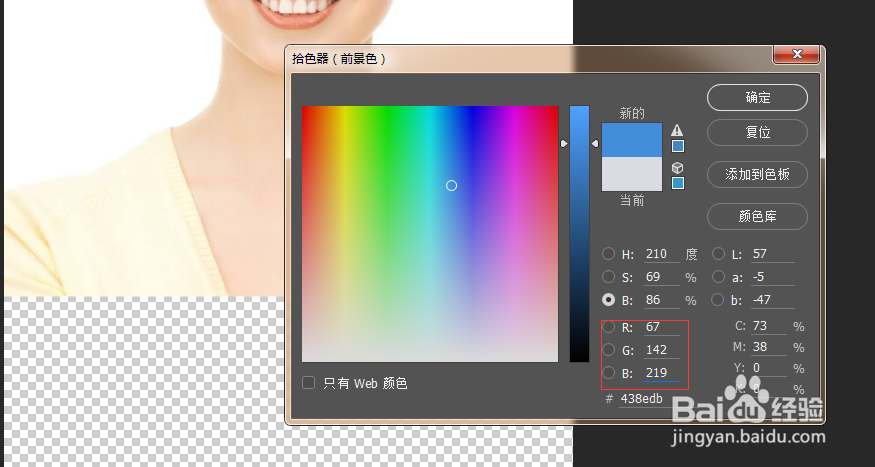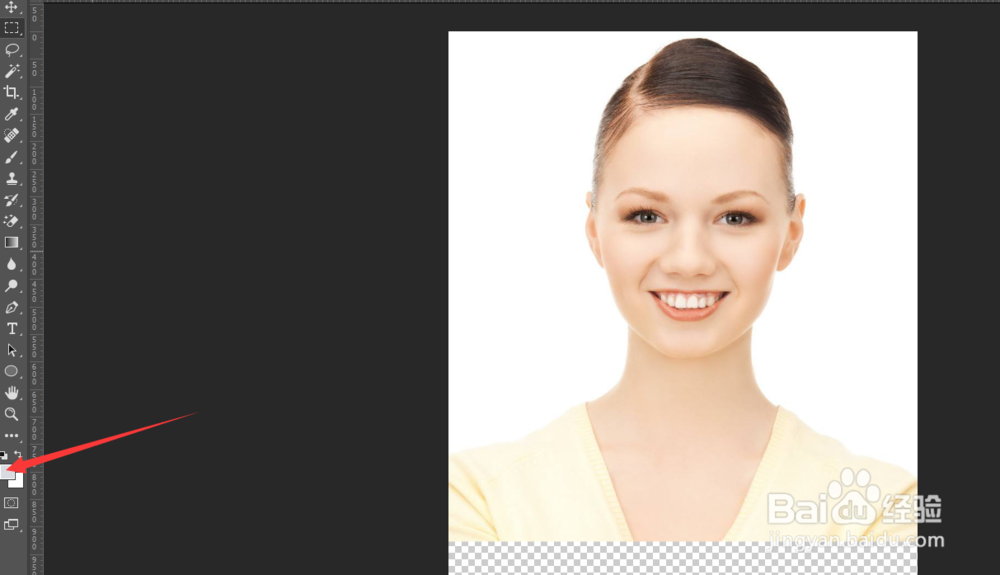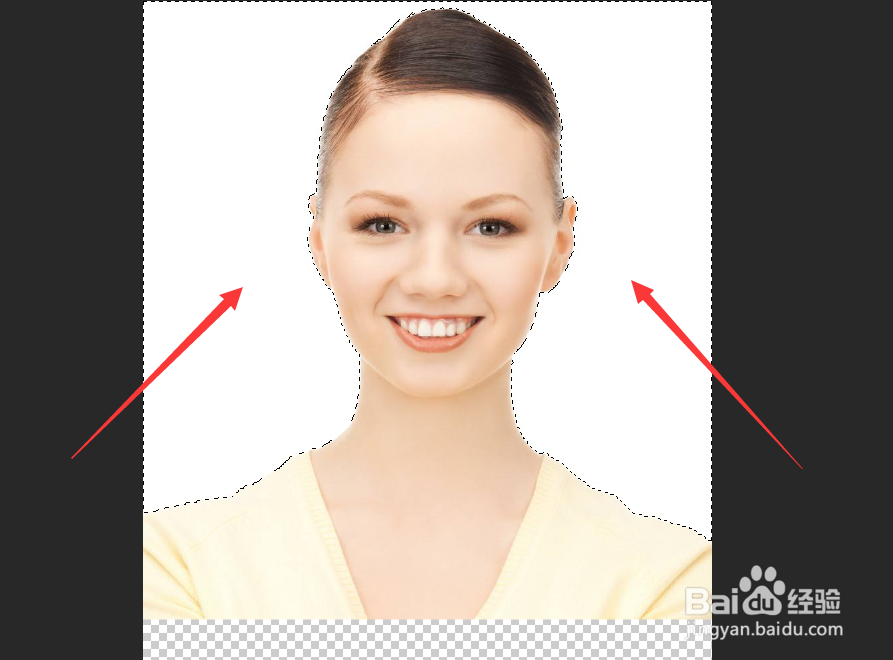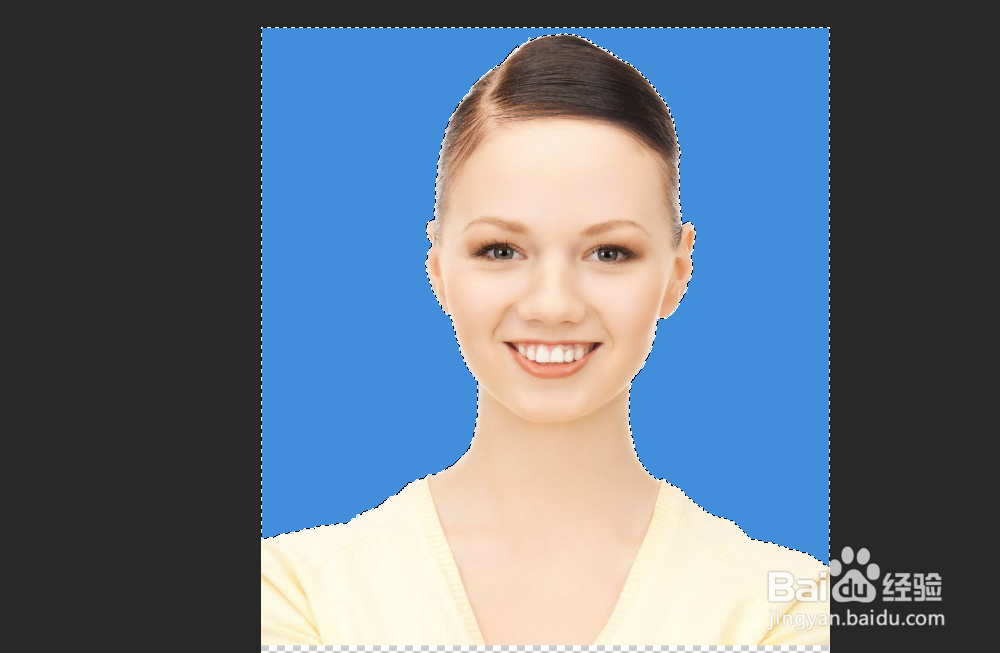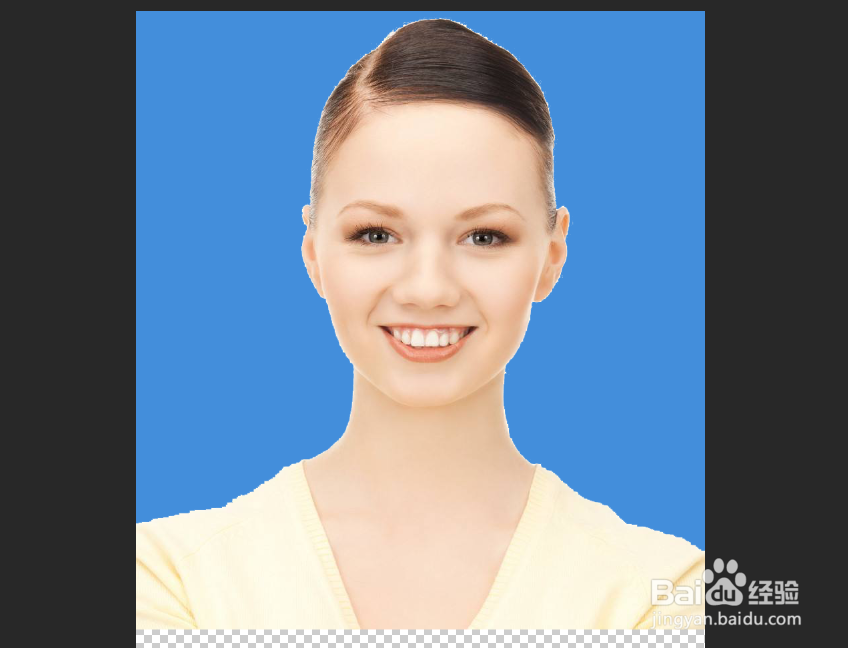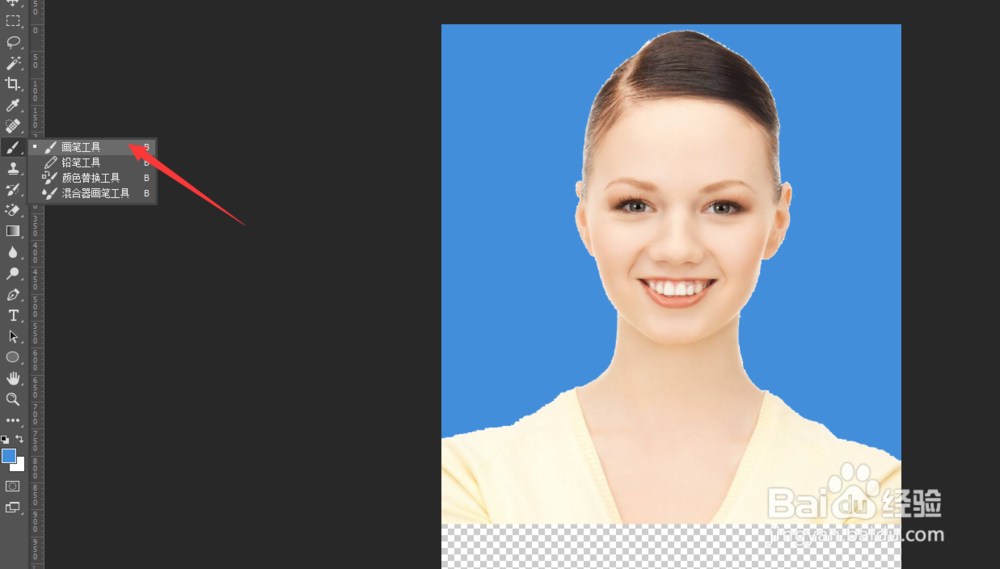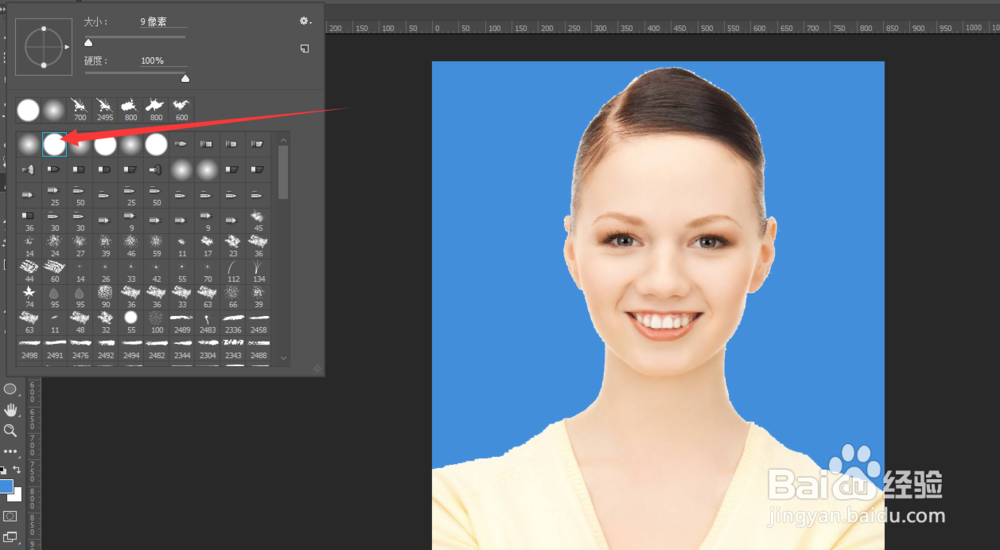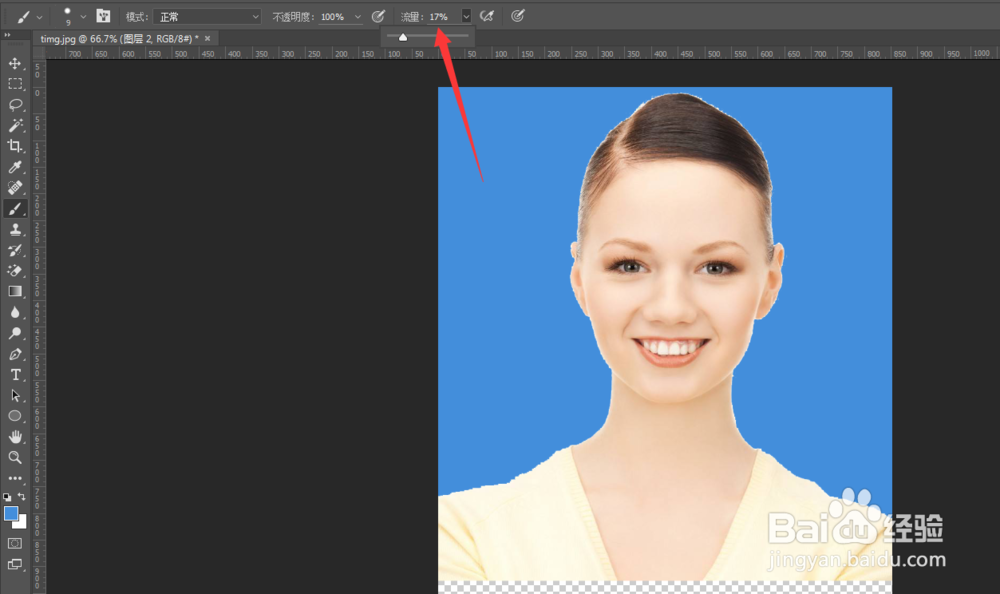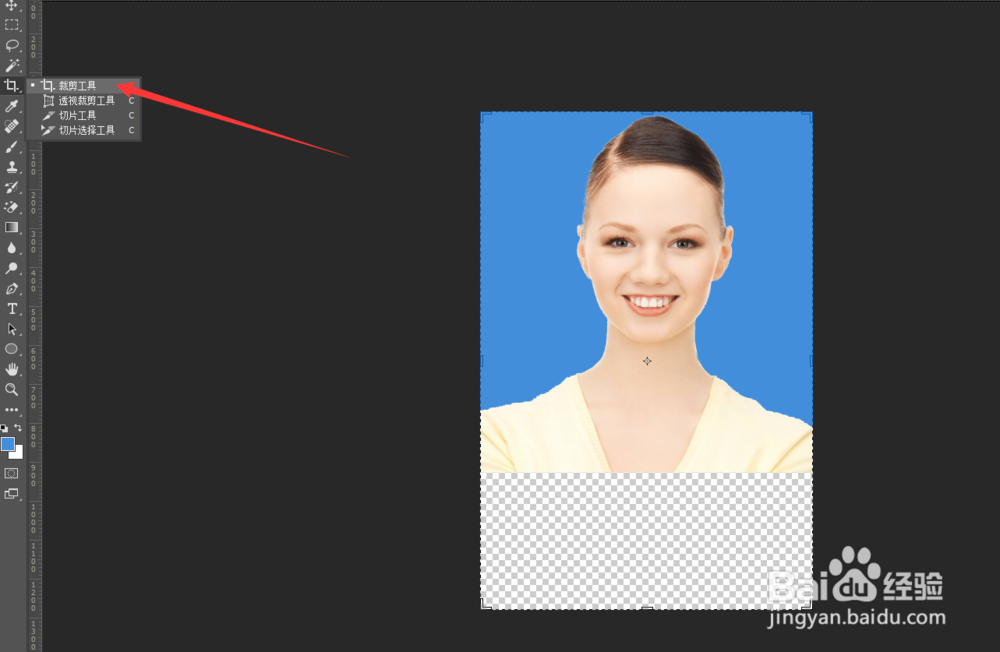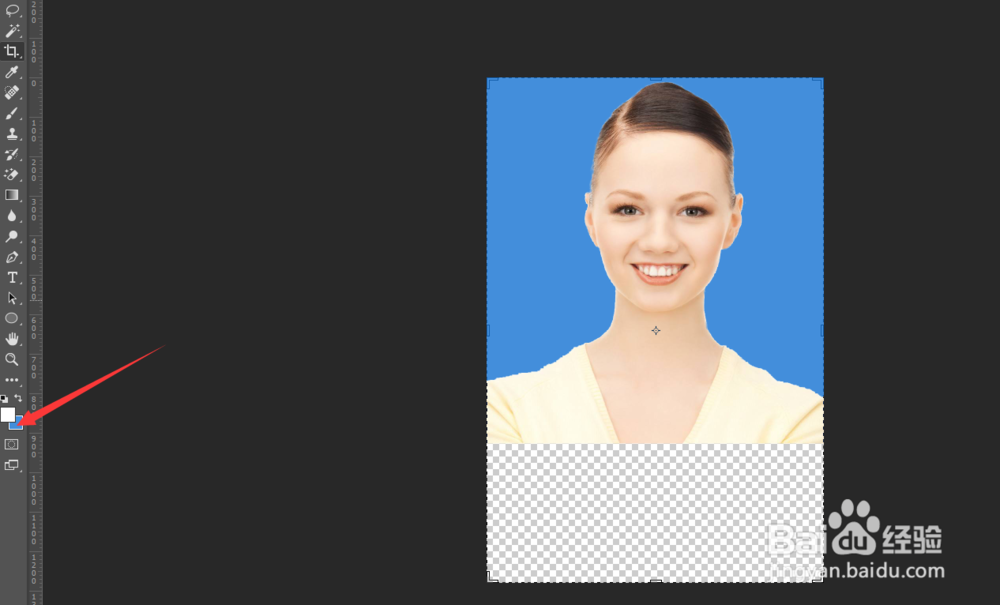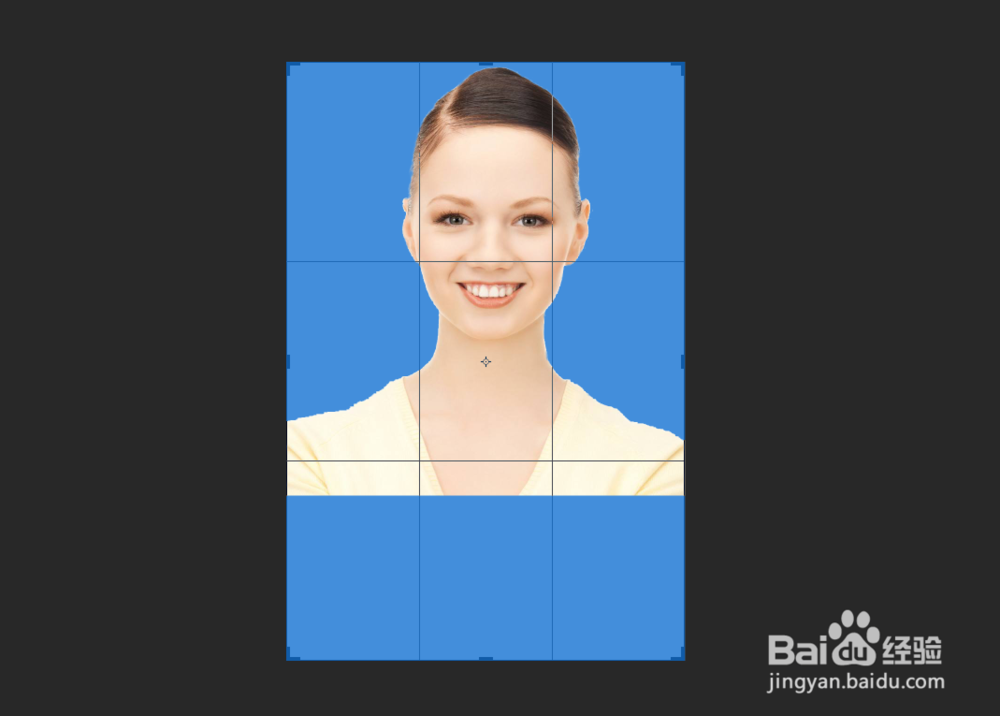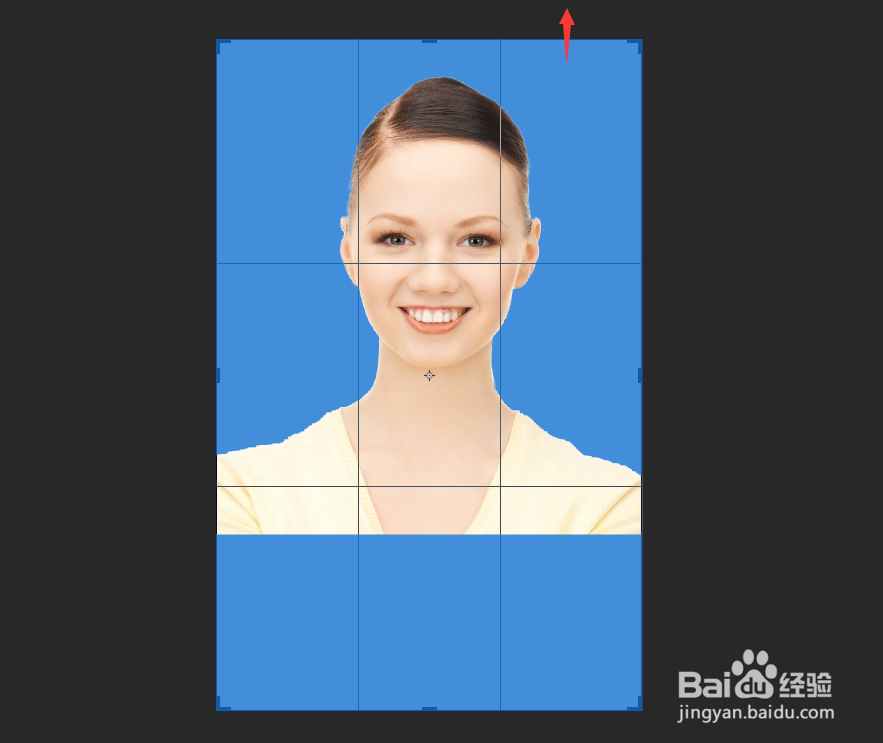怎么把普通照片做成证件照
1、打开PS,导入普通的照片。
2、按下CTRL+J键,复制图层,然后准备开始操作,复制一层是为了保险。
3、证件照一般都是上半身的高度,我们需要对普通的照片做裁剪,点击矩形选框工具,在普通照片合适的位置画框,裁剪的位置大概在胸部以上的位置,头部离边缘有一定的空间。
4、大小合适后,按下CTRL+J键复制出框选的一个图层。
5、依据需要使用的证件照的颜色来更改,一般用蓝色,白色,红色等,以蓝色为例,点击前景色,输入蓝色色值确定。
6、使用魔棒工具点击图片中白色部分然后按下ALT+Delete键填充前景色,按CTRL+D键取消选择。
7、蓝色与人物边缘明显不融合,我们选用画笔工具,放大图片对边缘区域做蓝色补充。
8、补充完之后就比较自然了,就OK了,如果是不太间恒溪痞容易选择的背景,直接选用画笔画,省去魔棒选择填充的步骤,注意边缘即可,头羿约妫鳏部距边缘距离比较小,需要增加,选择裁剪工具,把前景色和背景色的颜色互换一下,点击图片,图片的上边想上拉即可增加距离,拉到合适即可。
声明:本网站引用、摘录或转载内容仅供网站访问者交流或参考,不代表本站立场,如存在版权或非法内容,请联系站长删除,联系邮箱:site.kefu@qq.com。